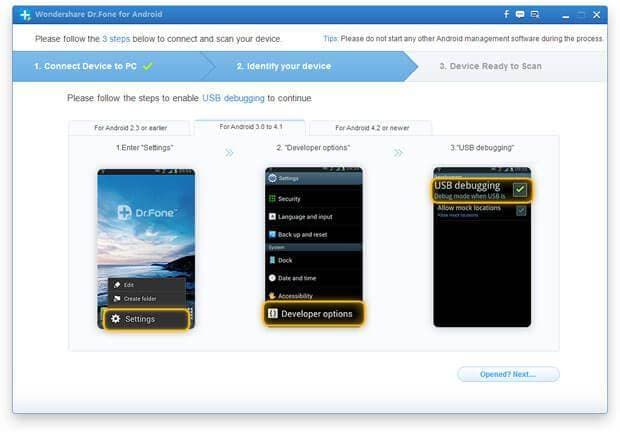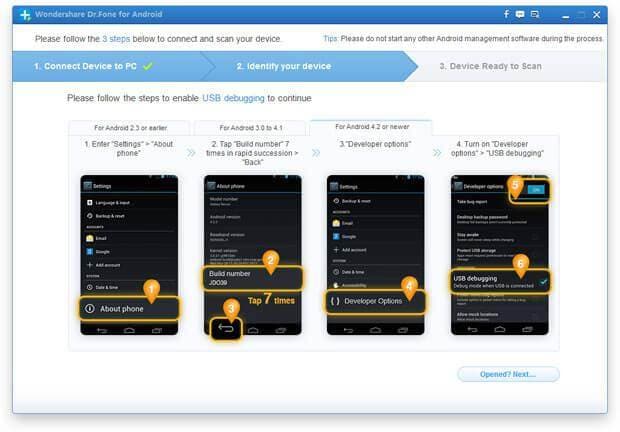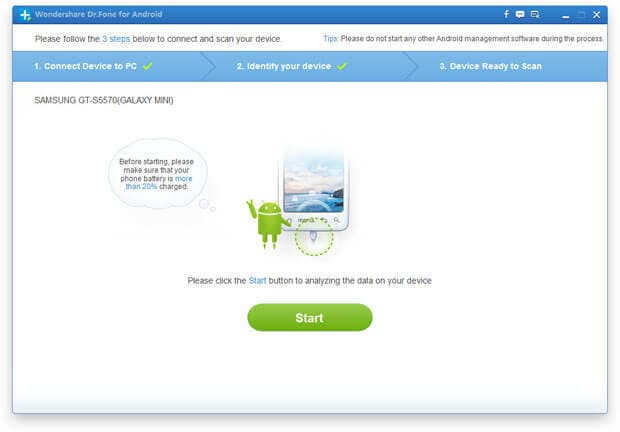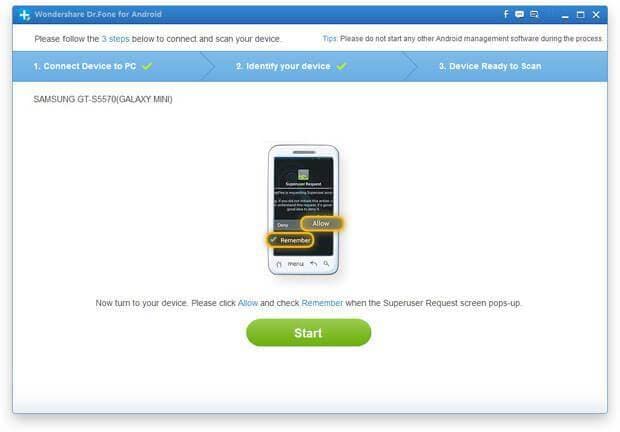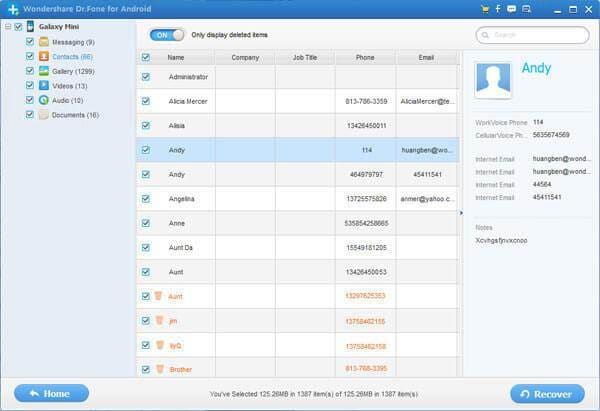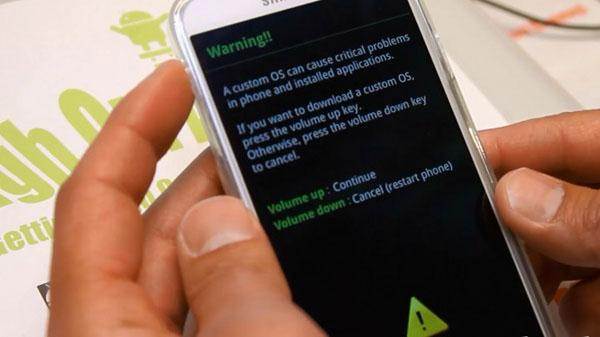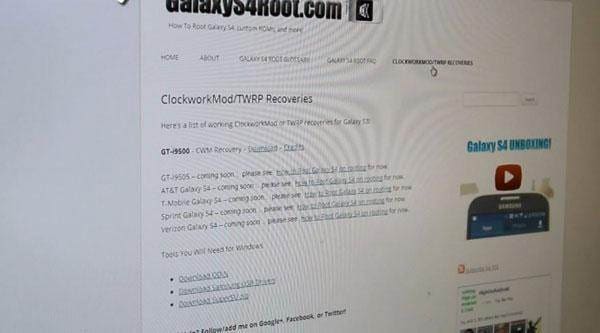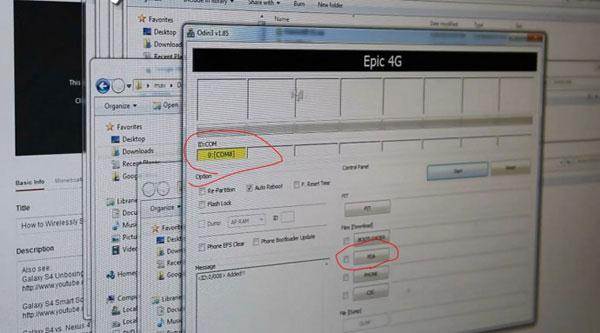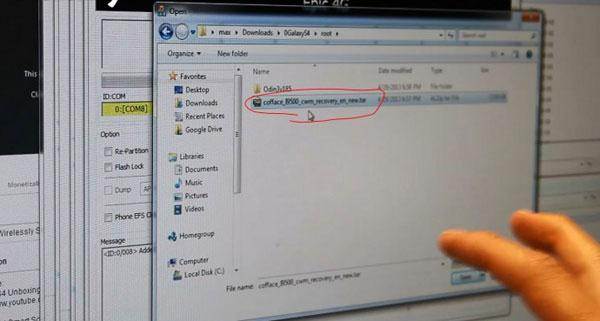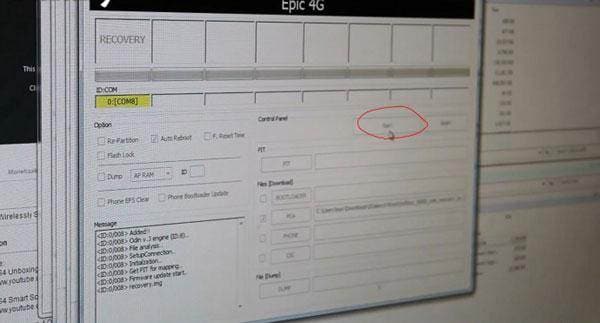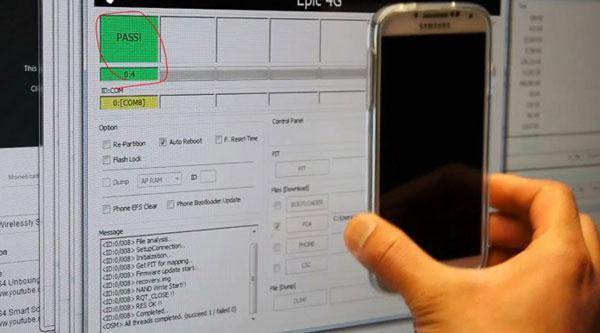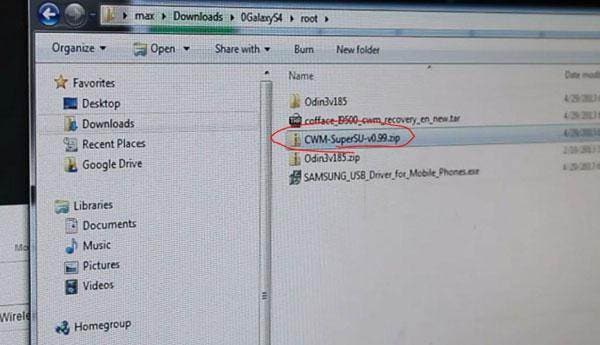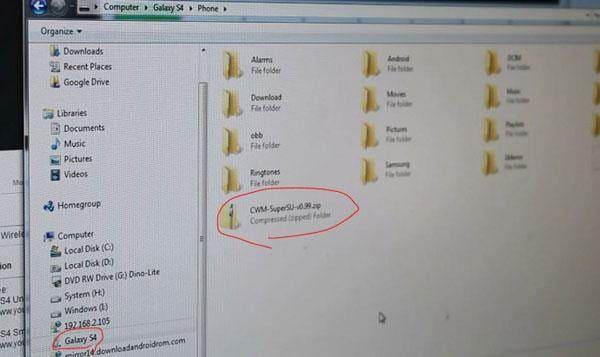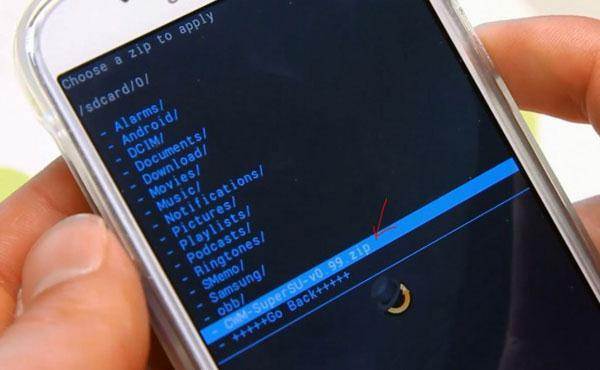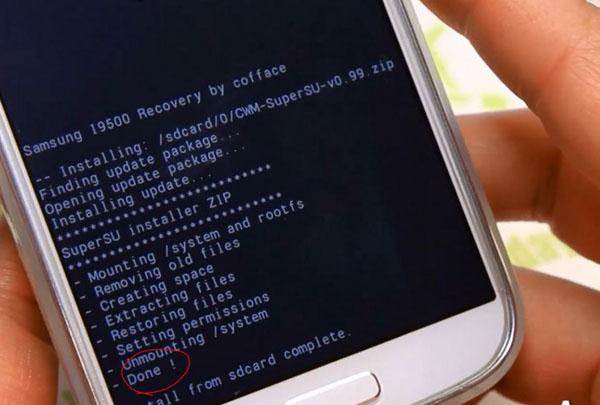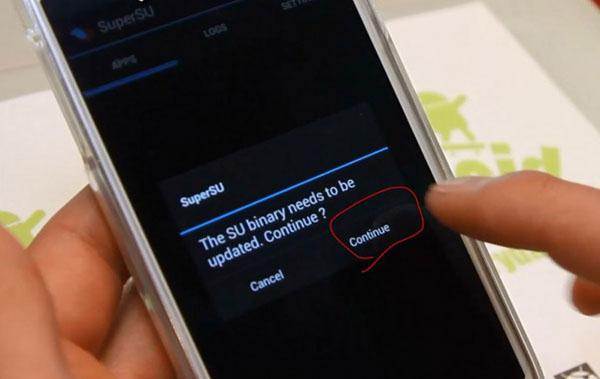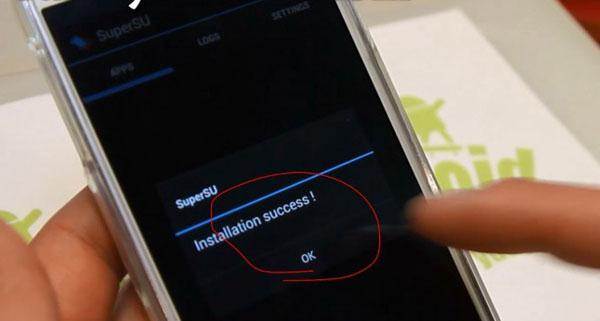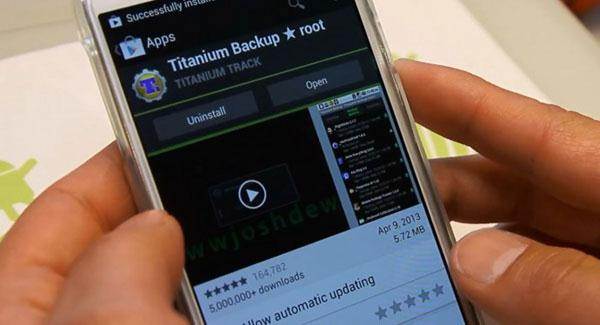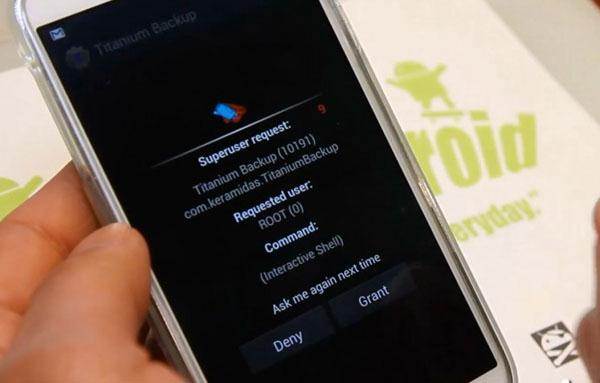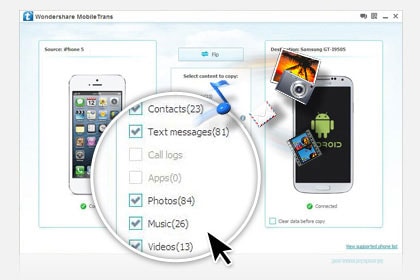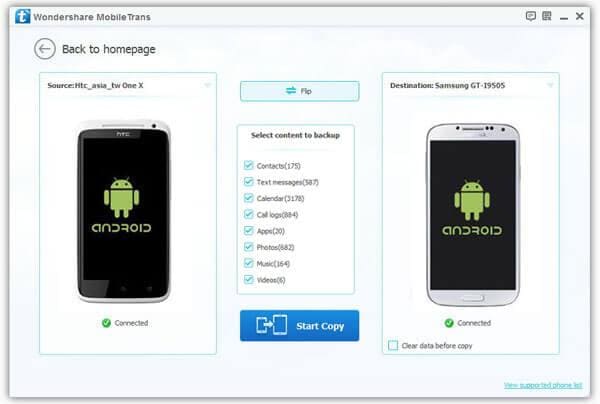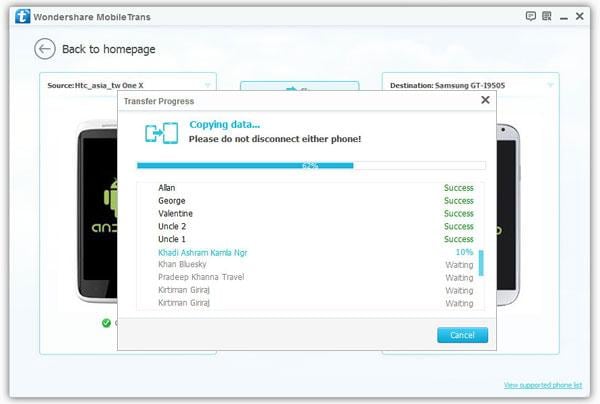스마트폰_갤럭시_옵티머스 복구프로그램(Dr.Fone for Android)- V4.3.0
하위 버전 사용자는 프로그램다운로드후 재설치 하셔야 적용됩니다.
업데이트내용:
안드로이드 4.3.1버전 추가 지원
복구 가능한 모델 추가
마이너버그 수정
스마트폰 복구프로그램
|
|
| Data Recovery - Dr.Fone for Android(최신버전:v4.3.0) |
| 복구 가능한 파일 유형 목록 | |
| 메세지 | CSV, XML, HTML |
| 주소록 | VCF, CSV, HTML |
| 사진 | JPG, TIFF/TIF, PNG, BMP, GIF |
| 동영상 | MP4, 3GP, AVI, WMV, ASF, FLV,RM/RMVB, M4V, MOV, 3G2, SWF, MPG |
| 오디오 | MP3, AIF/AIFF, M4A, WAV, WMA, MID/MIDI, OGG, AAC |
| 기타파일 | DOC/DOCX, XLS/XLSX, PPT/PPTX, PDF, CWK, HTML/HTM, INDD, EPS, ZIP, RAR, SIT |
| Download |  | |
복구 가능한 스마트폰 모델및 안드로이드 버전보기(클릭)
Note:
1. 기타 모델은 다운로드후 검색을 해 보세요.
2. 프로그램 설치시 알약에서 바이러스로 검출되는 경우가 있습니다.해제 하시고 설치하시면 됩니다.
3. 프로그램 다운로드후 검색을 먼저 해보세요(찾으시는 파일들이 검색이 되는지 확인 해보세요)
4. 최신 드라이버 다운로드루 설치하세요
5. 핸드폰 밧데리 충전을 충분히 하시고 진행 하시기 바랍니다.
6. 검색 진행이 안되는 경우 루팅후 검색을 시도해 보세요
* 스마트폰 타이틀바 아이콘이 보여야 정상입니다. (
| 메세지 | CSV, XML, HTML |
| 주소록 | VCF, CSV, HTML |
| 사진 | JPG, TIFF/TIF, PNG, BMP, GIF |
| 동영상 | MP4, 3GP, AVI, WMV, ASF, FLV,RM/RMVB, M4V, MOV, 3G2, SWF, MPG |
| 오디오 | MP3, AIF/AIFF, M4A, WAV, WMA, MID/MIDI, OGG, AAC |
| 기타파일 | DOC/DOCX, XLS/XLSX, PPT/PPTX, PDF, CWK, HTML/HTM, INDD, EPS, ZIP, RAR, SIT |
복구 가능한 스마트폰 모델및 안드로이드 버전보기(클릭)
| Download |  | |
| Buy |  |
|
| 복구 방법 보기(갤럭시 시리즈의 경우) - 각기종별 루팅 방법은 검색(네이버)하시면 많이 나옵니다. | |||||
| |||||
| |||||
|